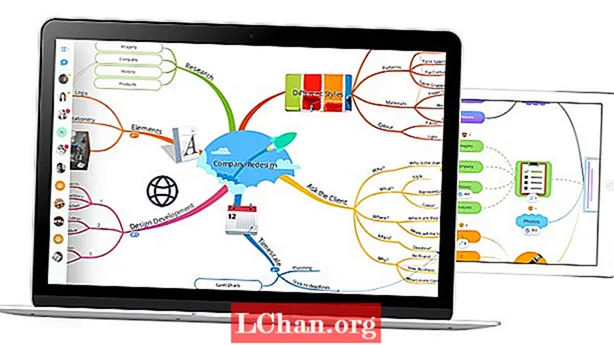Inhoud
- Oplossing 1: reset het vergeten Vista-wachtwoord met de wachtwoordhersteldiskette
- Oplossing 2: verwijder het vergeten Vista-wachtwoord met 4WinKey
- Oplossing 3: ontgrendel het vergeten Vista-wachtwoord met lokale gebruikers en groepen
- Oplossing 4: reset het vergeten Vista-wachtwoord met de opdrachtprompt
- Bottom Line
Met de release van Windows 10 moet je je oude pc's hebben verwijderd naar nieuwe, snelle en efficiënte computers met vooraf geïnstalleerde Windows 10. Maar toen realiseerde je je dat je oude computer waardevolle gegevens bevatte en nu kun je niet inloggen naar uw oude Windows Vista omdat u Vista-wachtwoord vergeten. Maar maak je geen zorgen, je bent niet de enige die onder deze situatie lijdt. We worden gevraagd om een uniek en complex wachtwoord te kiezen en het vervolgens te onthouden. Maar in dit tijdperk van technologie is het moeilijk om alles te onthouden. Als u nu weer toegang tot uw Windows Vista wilt krijgen, kunt u een van de volgende oplossingen proberen.
Oplossing 1: reset het vergeten Vista-wachtwoord met de wachtwoordhersteldiskette
Microsoft wist dat complexe wachtwoorden moeilijk te onthouden zijn, dus introduceerden ze een wachtwoordhersteldiskette. U vraagt zich misschien af wat is een wachtwoordhersteldiskette? Password Reset Disk is een schijf die uw Windows-wachtwoordinformatie bevat en die kan worden gemaakt tijdens het instellen van uw pc. Als u nu een wachtwoordhersteldiskette heeft, kunt u binnen de kortste keren weer toegang krijgen tot uw Windows Vista. Pak uw schijf en volg de procedure:
1. Typ willekeurige tekens in het wachtwoordveld en druk op Enter.
2. Het bericht "Onjuist wachtwoord" wordt weergegeven, maar maak u geen zorgen en druk nogmaals op Enter.
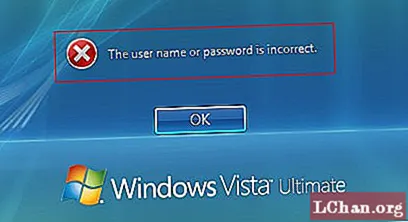
3. Nu ziet u de koppeling Wachtwoord opnieuw instellen onder het wachtwoordveld. Klik op de koppeling Wachtwoord opnieuw instellen nadat u de schijf voor het opnieuw instellen van het wachtwoord op uw computer hebt aangesloten.
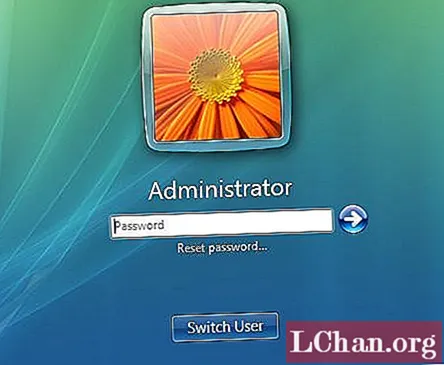
4. Er wordt een wizard Wachtwoord opnieuw instellen gestart. Druk op Volgende.
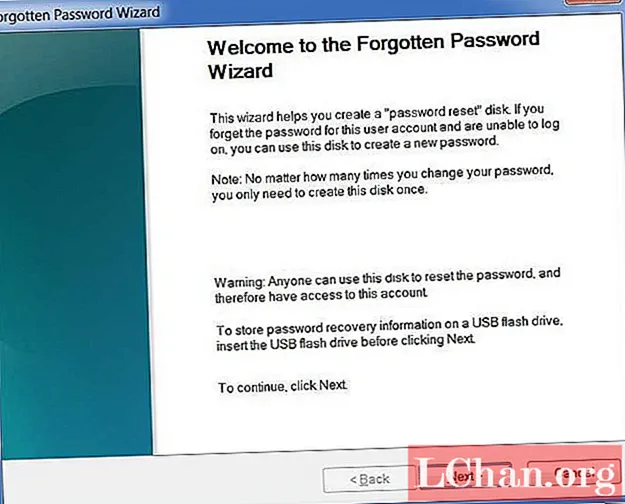
5. Nu wordt u gevraagd om op uw schijf te bladeren met informatie over het opnieuw instellen van het wachtwoord. Selecteer uw verwijderbare apparaat in het vervolgkeuzemenu en klik op Volgende.
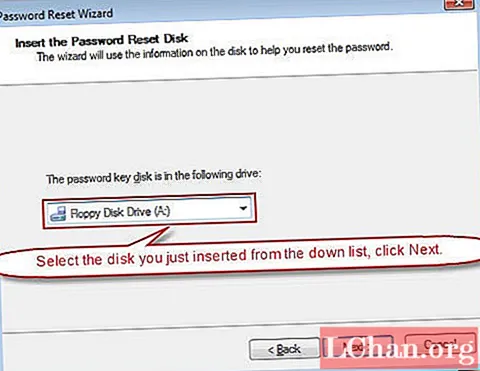
6. Als uw schijf informatie over wachtwoordherstel bevat, wordt u gevraagd een nieuw wachtwoord in te stellen. Kies een nieuw wachtwoord voor uw Windows en druk op Volgende.
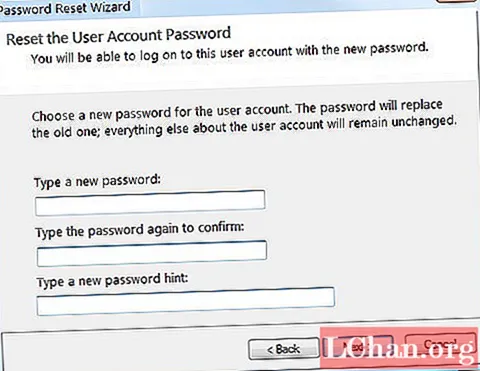
Uw wachtwoord is succesvol gewijzigd en u kunt nu inloggen met het nieuwe wachtwoord.
Deze oplossing is vrij eenvoudig, maar het probleem is dat slechts een handvol mensen op de hoogte zijn van de wachtwoordhersteldiskette. Maar als u dat niet wist, maakt u zich geen zorgen, we hebben nog enkele andere oplossingen voor u. Ga verder met de volgende oplossing.
Oplossing 2: verwijder het vergeten Vista-wachtwoord met 4WinKey
PassFab 4WinKey is software van derden die u tijd bespaart en uw Windows-wachtwoord in een mum van tijd herstelt. Als u geen tijd heeft om lastige stappen te volgen, is dit misschien de enige oplossing voor u. PassFab 4WinKey kan snel elk Windows-accountwachtwoord binnen enkele minuten herstellen. U hoeft het systeem niet opnieuw te formatteren of opnieuw te installeren. U heeft geen expert nodig om PassFab 4WinKey te gebruiken, volg de eenvoudige stappen hieronder en krijg weer toegang tot uw computer.
Stap 1. Brand PassFab 4WinKey op elk medium (USB, DVD, CD) door de PassFab 4WinKey-software te openen. Hier gebruiken we USB.

Stap 2. Na het klikken op Branden wordt een prompt weergegeven waarin wordt gevraagd om USB te formatteren. Klik op "JA" en het branden zal beginnen.

Stap 3. Het zal even duren om uw schijf te branden, maar als het branden is voltooid, verschijnt er een succesbericht op uw scherm.

Stap 4. Breng de USB naar uw vergrendelde computer en start deze opnieuw op. Druk snel op F12 om het BIOS-menu te openen. Start nu uw systeem opnieuw op vanaf USB. Na een succesvolle start ziet u een lijst met opties, waaronder de naam van uw USB / dvd / cd-station. Zoek en selecteer uw media.

Stap 5. Nadat u met succes het vergrendelde Windows vanaf de opstartschijf heeft ingevoerd, selecteert u uw besturingssysteem en klikt u op "Wachtwoord opnieuw instellen".

Stap 6. Daarna ziet u een lijst met gebruikersnamen. Zoek de uwe en selecteer en voeg een nieuw wachtwoord toe in het onderstaande vak en druk op "Volgende".

Stap 7. Na een succesvolle reset klikt u op "Reboot" en logt u in met uw nieuwe wachtwoord. Vergeet niet om media te verwijderen voordat u opnieuw opstart.
Oplossing 3: ontgrendel het vergeten Vista-wachtwoord met lokale gebruikers en groepen
Als het wachtwoord van uw lokale Windows Vista-account verloren is gegaan en u nog een ander account met beheerdersrechten hebt, vertrouw me dan dat u uw account al hebt hersteld. Als u niet op de hoogte bent van de procedure om het beheerdersaccount te gebruiken om het wachtwoord van het lokale account opnieuw in te stellen, zullen wij u begeleiden. Lees en volg elke stap zorgvuldig.
1. Start uw systeem opnieuw op. Zodra het scherm leeg is, drukt u op de F8-toets totdat het opstartmenu verschijnt. Selecteer de veilige modus in het opstartmenu.
2. Meld u aan als beheerder door het beheerderswachtwoord op te geven. Als u het beheerderswachtwoord niet heeft ingesteld, drukt u op alleen enter.
3. Klik nu op de Start-knop, klik op "Uitvoeren" en typ vervolgens "lusrmgr.msc" in het zoekvak en druk op enter. Dit zal om de gebruikersnaam en het wachtwoord van de beheerder vragen. Voer dat in en druk op Volgende.
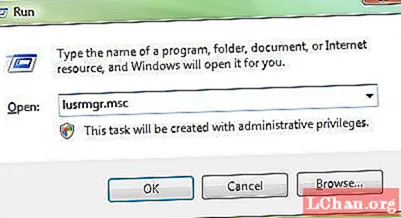
4. Selecteer Gebruikers in "Lokale gebruikers en groepen". Klik nu met de rechtermuisknop op de gebruikersnaam waarvan het wachtwoord moet worden gewijzigd.
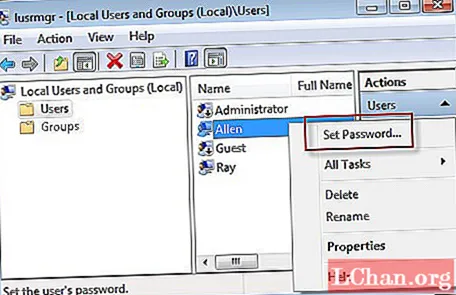
5. Typ een nieuw wachtwoord en bevestig het wachtwoord. En herstart je systeem.
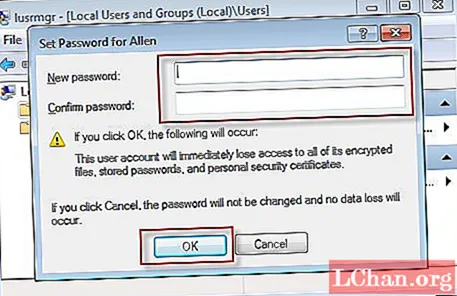
Na het opnieuw opstarten kunt u inloggen op uw Windows Vista met nieuwe inloggegevens. Maar als uw probleem zich daar voordoet, gaat u verder met de volgende oplossing.
Oplossing 4: reset het vergeten Vista-wachtwoord met de opdrachtprompt
Als je een computernerd bent, ben je misschien op de hoogte van de opdrachtprompt. Ja, we kunnen de opdrachtprompt gebruiken om het wachtwoord van Windows Vista te omzeilen. Deze oplossing is lang en complex, maar resulteert in het succesvol resetten van het wachtwoord. Het beschadigt uw belangrijke gegevens niet. Volg de procedure en u krijgt uw account ontgrendeld. Allereerst heeft u de Windows Vista-installatieschijf nodig.
1. Plaats de Windows Vista-installatieschijf en start uw systeem opnieuw op.
2. Wacht op het installatiescherm, selecteer de taal en druk op volgende.
3. Selecteer nu de optie Computer herstellen. U krijgt uw systeemschijven te zien. Selecteer nu het station waarop uw Windows is geïnstalleerd en druk op Volgende.
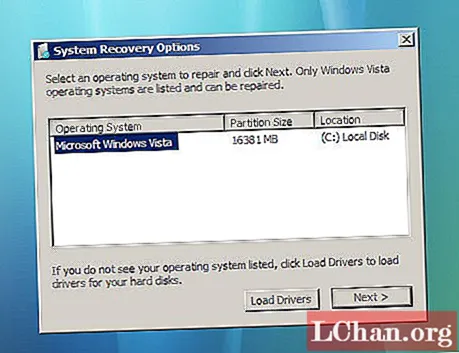
4. Kies nu vanuit de optie Systeemherstel de opdrachtprompt.
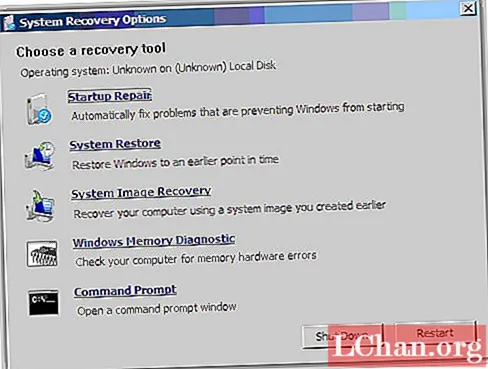
5. Voer nu de volgende opdrachten een voor een uit in de opdrachtprompt.
kopieer c: Windows system32 utilman.exe c:
kopieer c: Windows system32 cmd.exe c: Windows system32 utilman.exe
6. Als er een waarschuwing verschijnt, drukt u op Ja.
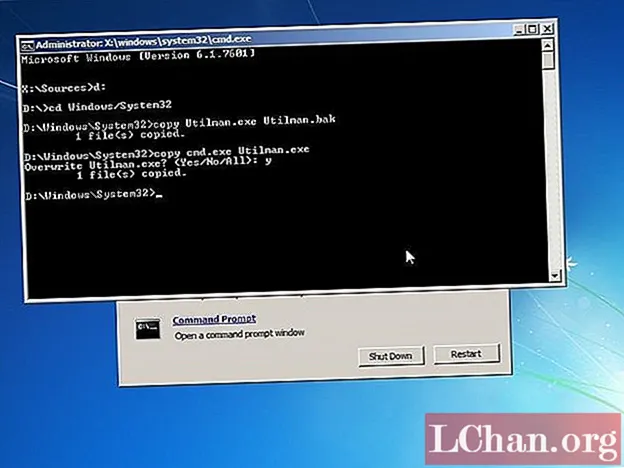
7. Trek nu uw Vista-schijf eruit. Zodra uw systeem opnieuw is opgestart, ziet u op het inlogscherm een taartvormig pictogram in de linkerbenedenhoek. Klik daarop.
8. Opnieuw wordt de opdrachtprompt geopend. Voer nu het volgende commando uit:
net user [gebruikersnaam] [nieuw wachtwoord]
vervang [gebruikersnaam] door uw nieuwe gebruikersnaam en [wachtwoord] door een nieuw wachtwoord.
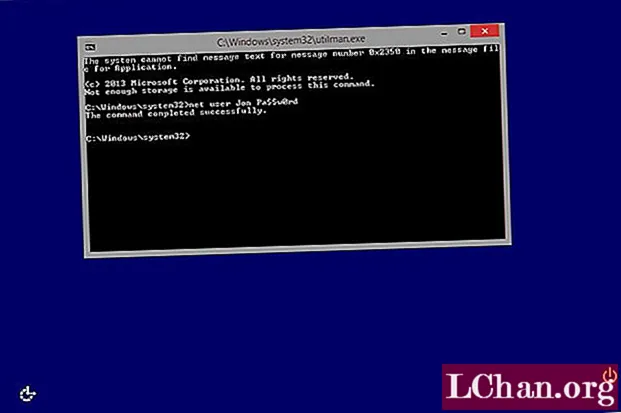
Met deze enkele technische stappen kunt u uw accountautoriteit terugkrijgen. Dit is misschien een beetje lastig, maar er is software van derden die het Vista-wachtwoord in een mum van tijd kan resetten.
Bottom Line
Met deze oplossingen, met name 4WinKey, is het gemakkelijk om het probleem met het vergeten wachtwoord van Windows Vista op te lossen. Nu kunt u ook complexe en sterke wachtwoorden gebruiken om uw bestanden te beveiligen zonder bang te hoeven zijn het wachtwoord te verliezen. Veel van de tools die op de markt beschikbaar zijn, zijn niet up-to-date, maar de Windows-tool voor wachtwoordherstel van PassFab wordt geleverd met de nieuwste functies die helpen om uw wachtwoord in een mum van tijd te creëren.